Em um anterior tutorial, Descrevi a maneira de ativar o menu de opções F8 Advanced em um sistema Windows 10, 8 ou 8.1 funcional para estar preparado para solucionar problemas de software e hardware de recursos no caso de o Windows não inicializar normalmente.
Neste tutorial, vou mostrar como habilitar o Opções de inicialização avançadas F8 menu (Modo de segurança, Modo de segurança com prompt de comando, etc) em um sistema Windows 10 não funcional (inicializável) ou Windows 8 / 8.1.
Como entrar no menu "F8" (Opções de inicialização avançadas) se o Windows 10 ou 8 não inicializar normalmente.
Passo 1. Baixe o disco de instalação do Windows.
Para habilitar o menu de opções avançadas "F8", em um computador com sistema operacional Windows 10 ou Windows 8 não inicializável, você precisa iniciar o computador a partir de uma mídia de instalação do Windows (USB ou DVD). Se você não possui uma mídia de instalação do Windows, então:
- Se você possui um Windows 10 baseado em computador, então você pode criar uma mídia de instalação do Windows 10 seguindo as instruções mencionadas nestes artigos:
- Como criar uma mídia de inicialização USB do Windows 10.
- Como criar uma mídia de inicialização de DVD do Windows 10.
- Se você possui um Windows 8.1 computador baseado, em seguida, navegue para Criar mídia de instalação para a página do Windows 8.1 no site da Microsoft e clique no botão Criar mídia botão. Em seguida, abra (para executar) o arquivo .exe baixado e especifique o arquivo desejado Língua, o Windows 8.1 Edição e Arquitetura de sua própria licença e pressione Próximo para criar uma mídia de instalação do Windows 8.1. Instruções detalhadas e capturas de tela para realizar esta tarefa podem ser encontradas em opção 2 seção deste tutorial.
- Artigo relacionado: Como fazer download de qualquer versão do Windows ou Office sem uma chave de produto (legalmente e grátis)
Passo 2. Ative o menu F8 no Windows 10 ou 8 (OFFLINE).
Para habilitar o menu "F8" no sistema operacional Windows 10 ou Windows 8, você deve habilitar o menu legado, seguindo as etapas abaixo:
1. Insira a mídia de instalação do Windows (o DVD de instalação do Windows) que você criou na etapa 1 e inicialize o sistema a partir dela.
2.Pressione qualquer tecla para inicializar do DVD.

3. No Tela de instalação do Windows pressione Próximo.

4. Escolher Conserte seu computador:

5. Selecione os Solucionar problemas”Opção:

6. Escolher Opções avançadas.

7. Na tela de opções avançadas, escolha Prompt de comando.
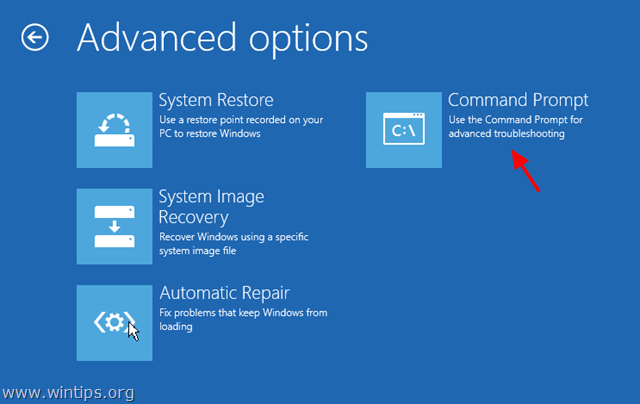
7. Dentro da janela do prompt de comando, digite o seguinte comando e pressione “Entrar”:
- bcdedit / set {default} bootmenupolicy legacy
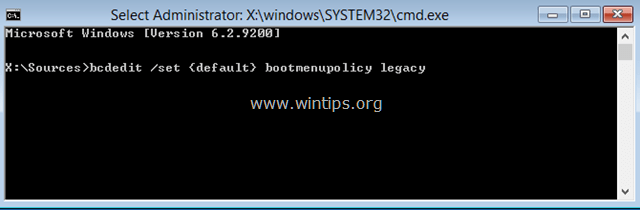
Depois disso, você deve ver uma mensagem que diz que “A operação foi completa com sucesso”.
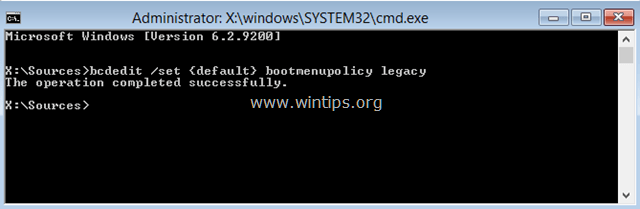
8. Modelo Saída para sair da janela do prompt de comando.
9. Remova o disco de instalação do Windows e reiniciar (Desligue) seu computador.
A partir de agora, você deve conseguir entrar no menu "Opções de inicialização avançadas" pressionando a tecla F8 do teclado antes que o logotipo do Windows apareça na tela.

É isso! Qual método funcionou para você?
Deixe-me saber se este guia o ajudou, deixando um comentário sobre sua experiência. Por favor, curta e compartilhe este guia para ajudar outras pessoas.